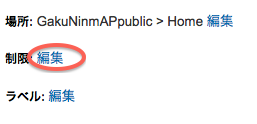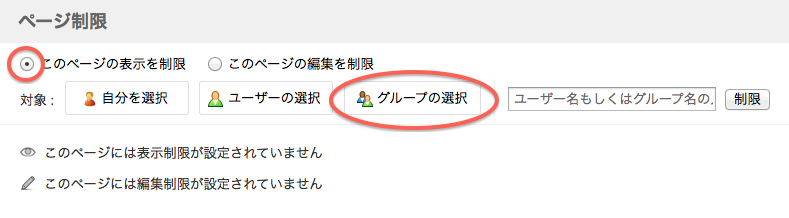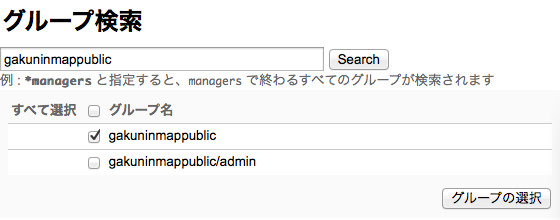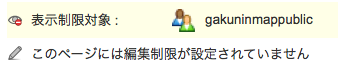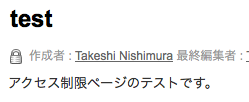...
- まず GakuNin mAP にログインし、適当なグループを作成してください。お友達を招待したり、グループを公開しておいて自由にグループに入ってもらうのもいいでしょう。
作成したグループをmeatwiki SPコネクタに接続するのを忘れないでください。 Wiki マークアップ
もし、グループ作成前にmeatwikiにログイン済みで目的のグループ名が表示されない場合は、一旦ログアウトして再度ログインしてみてください。- あとは、グループ名のリンクをクリックしてそのスペースに入り自由にページを作成してください!
...
- gakunin.jpショートカット
学認ウェブサイト上のページへのリンクを簡単に作成できます。<ac:structured-macro ac:name="unmigrated-wiki-markup" ac:schema-version="1" ac:macro-id="a62c55de-6019-4fa8-8950-27eaeb824352"><ac:plain-text-body><![CDATA[
記述例
[参加|/join@gakunin.jp] ] ]></ac:plain-text-body></ac:structured-macro>
結果
- Team Calendarsの使い方
- JIRA連携
...
例えば、一部のページだけ管理者のみ編集できるようにしたい、公開スペースの一部のページだけ非公開にしたい場合など、ページごとの権限設定方法をご紹介します。
Wiki マークアップ
unmigrated-wiki-markup- 「このページの表示を制限」もしくは「このページの編集を制限」を選択し、\[グループの選択\]ボタンをクリックします。 !meatwiki-permission-2.png|border=1,width=700!
Wiki マークアップ 検索文字列としてグループ名を入力し検索します。グループ名が表示されればそれにチェックを入れ\[グループの選択\]ボタンを押します。 管理者のみに制限したい場合はここで「<グループ名>/admin」のほうにチェックを入れます。 !meatwiki-permission-3.png|border=1!
- 検索文字列としてグループ名を入力し検索します。グループ名が表示されればそれにチェックを入れ[グループの選択]ボタンを押します。
管理者のみに制限したい場合はここで「<グループ名>/admin」のほうにチェックを入れます。
- 以下のように制限対象としてグループ名が表示されれば成功です。[保存]ボタンを押し制限を確定させた後、[保存]ボタンを押して編集を終了してください。
Wiki マークアップ - 追加の制限が掛かっているページの左上には以下のような南京錠マークが表示されます。
...